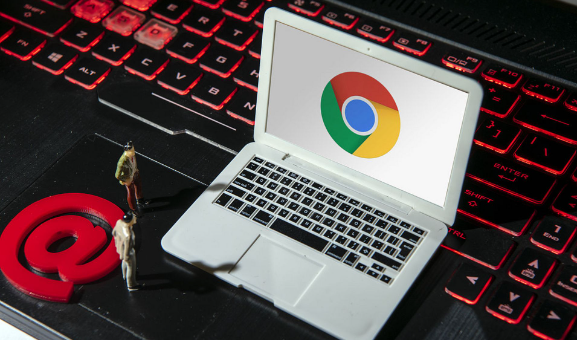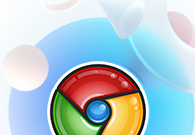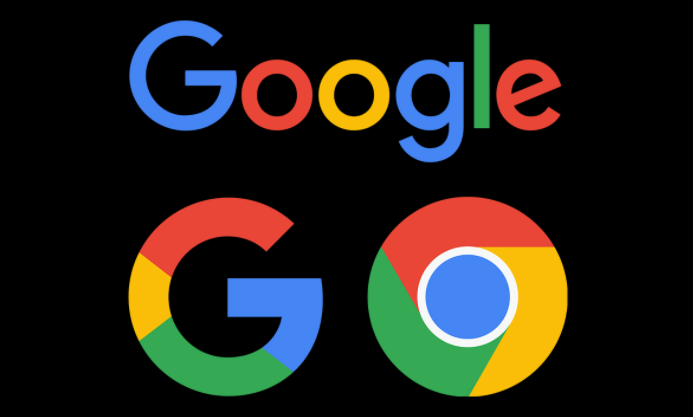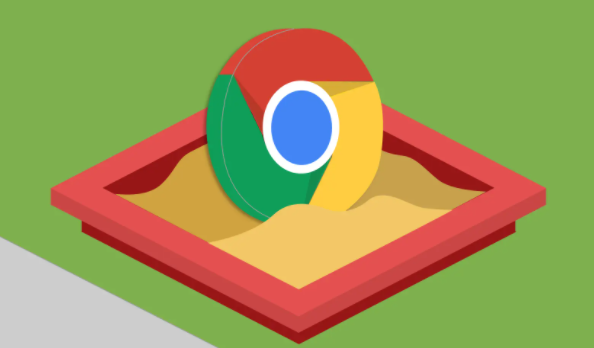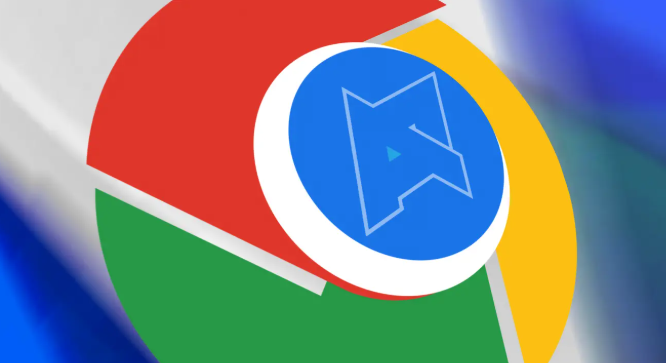详情介绍
谷歌浏览器自动更新怎么关闭?谷歌浏览器是由谷歌公司官方打造的浏览器工具,这款浏览器具有丰富的功能和服务,支持个性化设置,这款浏览器不定时会自动进行版本更新,为用户带来更多新的服务和功能,但是很多用户表示浏览器更新版本之后没有之前好用了,那么如何在谷歌浏览器里禁止自动更新呢。本篇文章给大家带来彻底关闭谷歌浏览器自动更新方法分享,有需要的朋友就来看看了解一下吧。

彻底关闭谷歌浏览器自动更新方法分享
1、键盘windows标志键+R键,输入services.msc,然后确定(如图所示)。
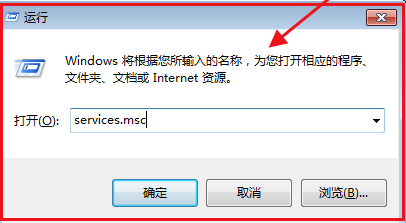
2、找到两个谷歌更新服务,双击点开,在弹出来的属性界面中,先点击停止,然后启动类型设为禁止(如图所示)。
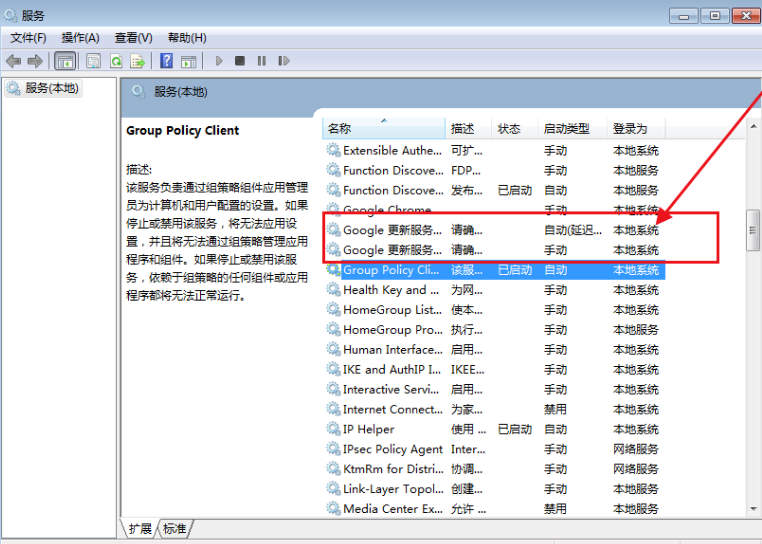
3、然后打开Chrome的目录:C:Program Files (x86)Google或者是C:Program FilesGoogle(如图所示)。
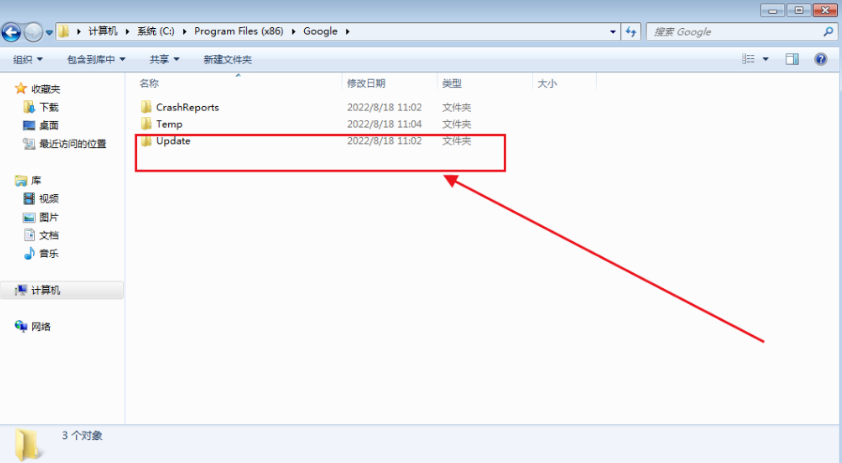
4、找到一个叫作“updata”或者“setup”之类的文件夹,设置权限,全部禁止(如图所示)。
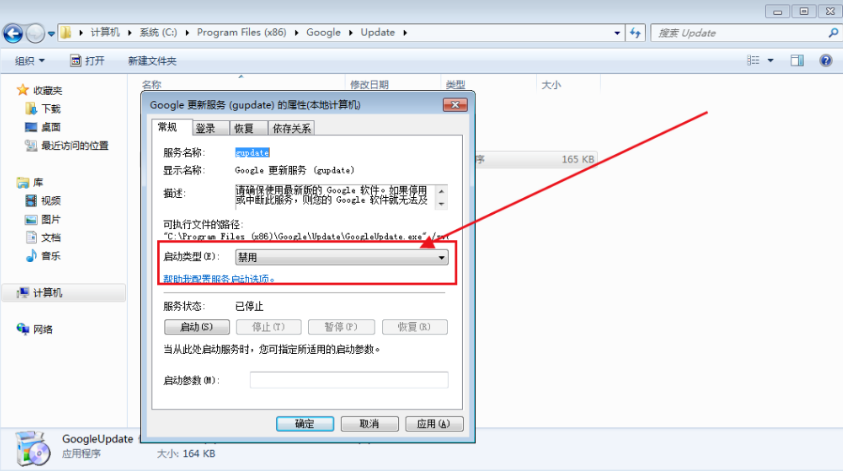
5、最后打开浏览器查看更新(如图所示)。
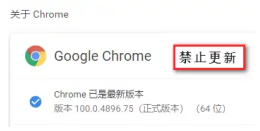
以上就是【谷歌浏览器自动更新怎么关闭?彻底关闭谷歌浏览器自动更新方法分享】的所有内容啦,更多精彩教程,请继续关注Chrome浏览器官网!